Với vai trò là một người dùng Home Assistant thường xuyên, một trong những khía cạnh đầy thử thách nhưng cũng không kém phần thú vị của nền tảng này chính là tìm cách tích hợp nó vào các dịch vụ phần cứng và phần mềm hiện có. Càng đi sâu, tôi càng khám phá ra những phương pháp độc đáo và thú vị để thực hiện điều đó, và một trong những thành quả yêu thích của tôi là triển khai “chế độ chơi game” tự động. Có hai cách riêng biệt để thực hiện điều này, và tôi đã kết hợp cả hai để hoạt động hiệu quả với cả trò chơi trên Steam và các trò chơi không thuộc Steam.
Tích hợp đầu tiên là Steam. Điều này yêu cầu một khóa API Steam để truy vấn dữ liệu từ máy chủ Steam, giúp lấy trạng thái trực tuyến của người chơi và trò chơi hiện đang được khởi chạy. API Web của Steam cho phép 100.000 yêu cầu mỗi ngày, vì vậy con số này có lẽ là quá đủ cho bất kỳ mục đích sử dụng cơ bản nào như thế này. Phương pháp thứ hai sử dụng HASS.Agent 2, một công cụ có thể báo cáo cửa sổ hiện đang mở trên máy tính của bạn. Nếu tên cửa sổ khớp với một trò chơi không thuộc Steam, chúng ta cũng có thể kích hoạt chế độ chơi game. Bài viết này sẽ giả định bạn đã thiết lập sẵn các tích hợp này.
Tạo Cảm Biến Trợ Giúp “Chế Độ Chơi Game”
Theo dõi trạng thái chơi game của bạn
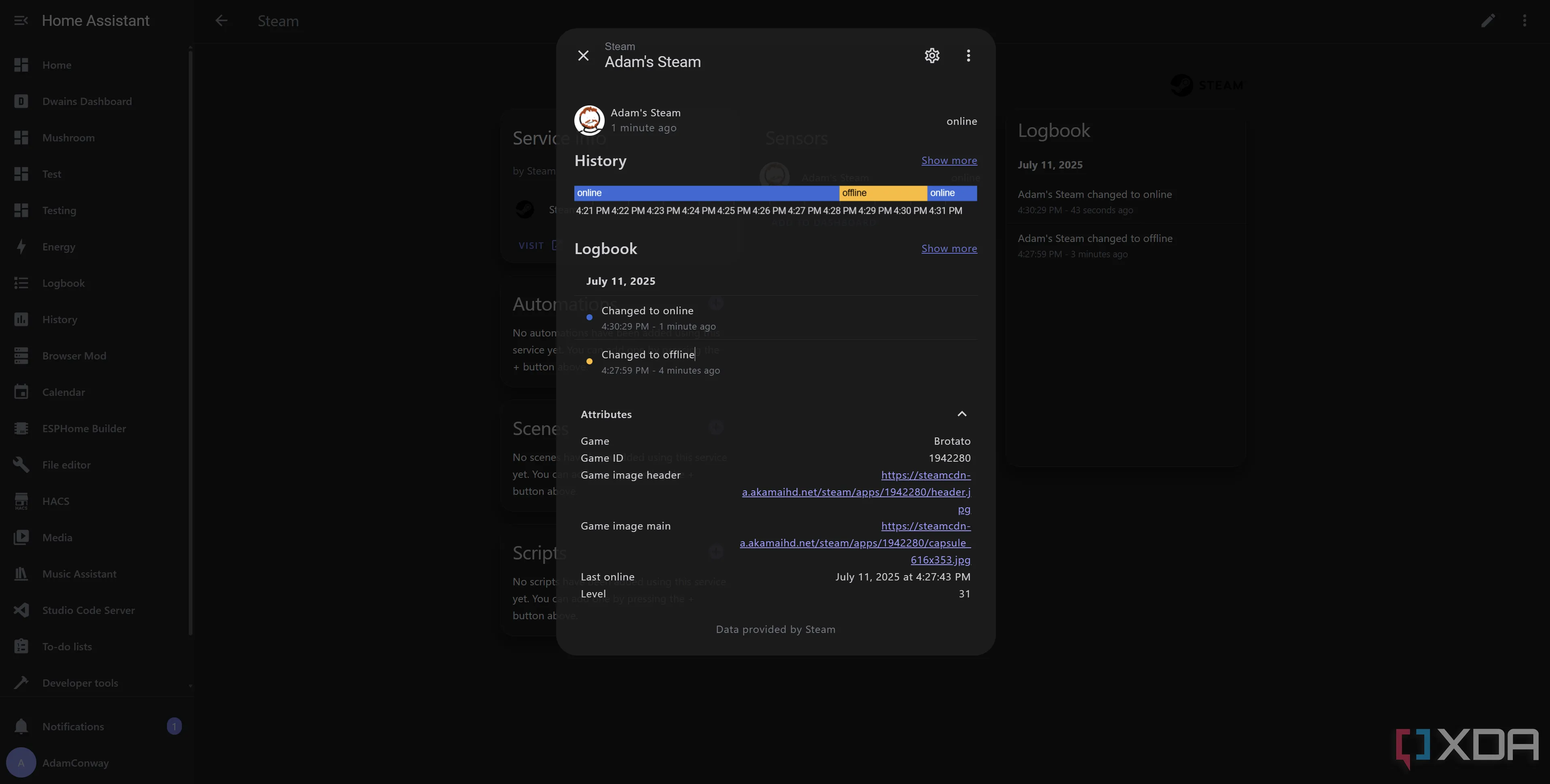 Giao diện theo dõi cảm biến Steam trong Home Assistant với thuộc tính trò chơi đang hoạt động
Giao diện theo dõi cảm biến Steam trong Home Assistant với thuộc tính trò chơi đang hoạt động
Trước hết, chúng ta cần xem xét hai cách để xác định rằng một trò chơi đã được khởi chạy và đang chạy. Steam dễ dàng hơn để tập trung, vì nếu bạn thoát khỏi trò chơi trong vài giây để kiểm tra thứ gì đó, bạn vẫn sẽ được coi là “đang trong trò chơi” theo cảm biến của chúng ta, ngay cả khi trò chơi không ở chế độ nổi bật. Điều đó không đúng với HASS.Agent, và tôi vẫn chưa tìm ra cách khắc phục điều đó. Chúng ta có thể sử dụng tích hợp Steam để theo dõi liệu chúng ta đang trực tuyến hay ngoại tuyến, và khi chúng ta khởi chạy một trò chơi, cảm biến sẽ cập nhật với các thuộc tính bổ sung.
Việc bổ sung các thuộc tính này cực kỳ hữu ích, vì nó có nghĩa là chúng ta không cần phải truy vấn bất kỳ điều gì cụ thể. Tất cả những gì chúng ta cần khẳng định là liệu thuộc tính “game” có tồn tại hay không. Nếu có, điều đó có nghĩa là chúng ta đã khởi chạy một trò chơi, và chúng ta có thể sử dụng điều đó để bật công tắc của mình. Ngược lại, chúng ta biết rằng mình không ở trong trò chơi, vì vậy chúng ta có thể giữ chế độ chơi game tắt. Điều này sẽ không hoạt động nếu không có trạng thái trò chơi hiển thị công khai trên Steam, nhưng đối với hầu hết mọi người, nó sẽ thực hiện được.
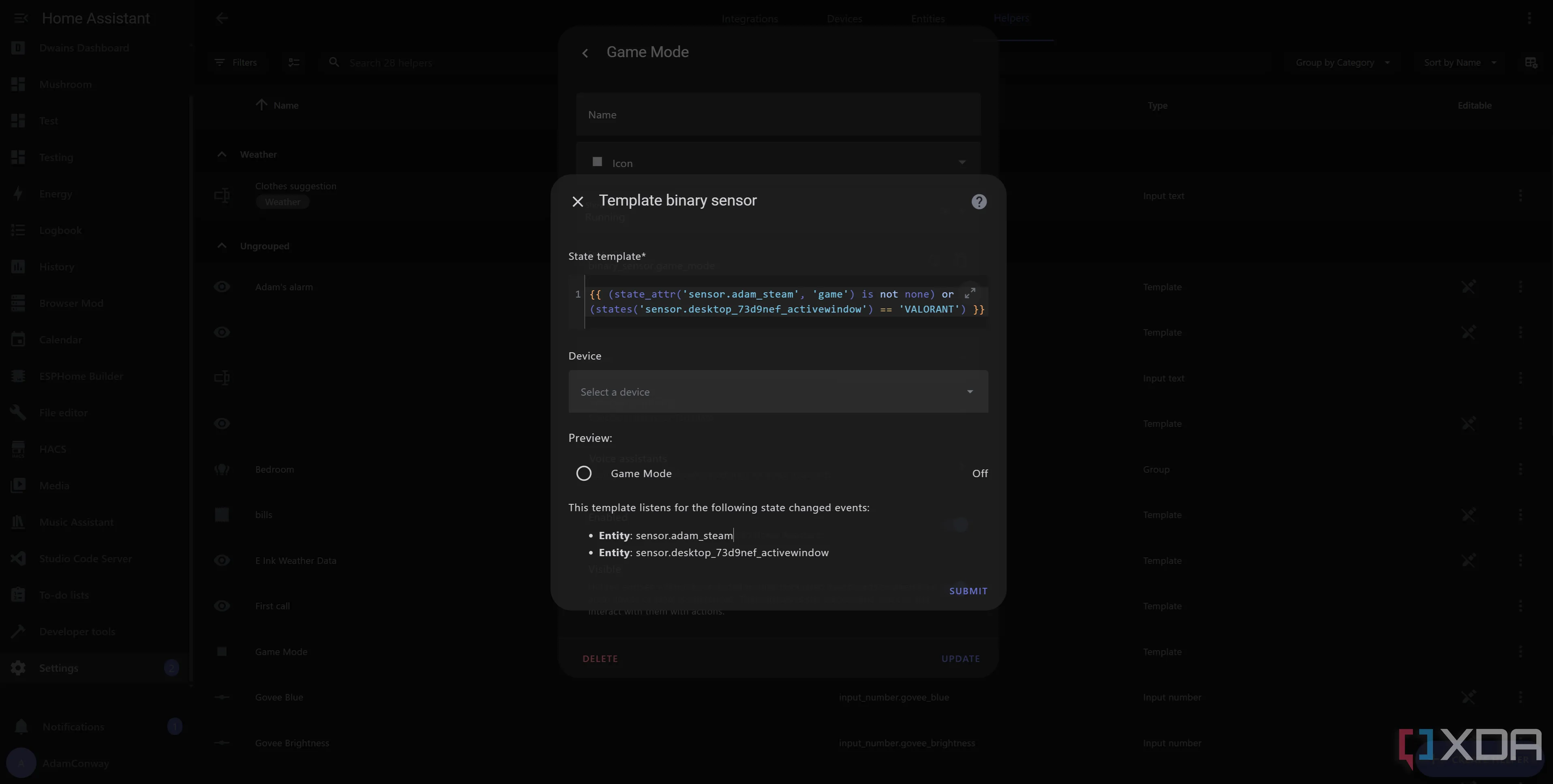 Mã YAML mẫu cho cảm biến nhị phân tự động hóa chế độ chơi game trong Home Assistant
Mã YAML mẫu cho cảm biến nhị phân tự động hóa chế độ chơi game trong Home Assistant
{{ (state_attr('sensor.adam_steam', 'game') is not none) or (states('sensor.desktop_73d9nef_activewindow') == 'VALORANT') }}Vì vậy, hiện tại, chúng ta đã thiết kế một cảm biến nhị phân mẫu đơn giản, định nghĩa liệu chế độ chơi game được bật hay tắt. Chúng ta đọc xem thuộc tính “game” có tồn tại trong cảm biến Steam hay không, và chúng ta cũng đã thêm một cấu hình ví dụ cho một trò chơi không thuộc Steam, Valorant. Với điều này, chúng ta đã có thể kích hoạt một tự động hóa dựa trên trạng thái hiện tại của cảm biến chế độ chơi game.
Xây Dựng Tự Động Hóa “Game Mode” Của Bạn
Triển khai các hành động tự động
Giờ đây, khi chúng ta có thể nhận biết khi nào đang chơi game, đã đến lúc quyết định sẽ làm gì với nó. Tôi đã liên kết GoXLR của mình với Home Assistant, và tôi cũng đã liên kết đèn và điện thoại của mình. Điều đầu tiên và rõ ràng nhất là đặt điện thoại của tôi vào chế độ không làm phiền, điều này có thể dễ dàng thực hiện với Home Assistant. Về cơ bản, bạn gửi thông báo đến thiết bị khách với thông báo “command_dnd”, và dữ liệu là “command: total_silence”. Điều này làm cho ứng dụng Home Assistant thay đổi điện thoại của bạn sang chế độ im lặng hoàn toàn, để bạn không bị làm phiền khi chơi game. Đây là một tính năng tích hợp khá hay của Home Assistant, và nó hoạt động như sau:
actions:
- action: notify.mobile_app_cph2671
data:
message: command_dnd
data:
command: total_silenceTiếp theo, chúng ta thêm một phần “building block” (khối xây dựng). Các khối xây dựng là một tính năng nâng cao hơn của khả năng tự động hóa Home Assistant, cho phép các hành động như chờ một mẫu được đánh giá, thực hiện một chuỗi sự kiện, hoặc có một khối if-then lồng nhau bên trong các hành động của bạn. Trong trường hợp này, chúng ta kiểm tra xem đèn trong văn phòng của tôi (nơi đặt PC) đã bật hay chưa. Nếu có, chúng ta giảm độ sáng và đặt màu sang đỏ. Điều này cũng khá đơn giản trong YAML, và trông như thế này:
- if:
- condition: state
entity_id: light.office_light
state: "on"
then:
- action: light.turn_on
metadata: {}
data:
brightness_pct: 5
rgb_color:
- 237
- 44
- 44
target:
device_id: 7443cc0d215861e4624f05e2ea6c3fb3Cuối cùng, nhờ tích hợp GoXLR, chúng ta tăng âm lượng “Game” lên 100% và giảm âm lượng nhạc. Điều này cho phép chúng ta nghe trò chơi tốt hơn và ngăn nhạc làm nhiễu âm thanh nếu tôi đang nghe nhạc vào thời điểm đó. Bạn có thể tùy chọn đặt nó để tạm dừng trình phát media Spotify thay vì giảm kênh nhạc, giả sử bạn đang sử dụng Spotify.
Vậy là xong! Mặc dù còn khá sơ khai, nó đã minh họa chính xác cách bạn có thể triển khai một thứ như thế này. Để đảo ngược điều này và lưu lại trạng thái của các thiết bị trước khi nó được khởi tạo, bạn sẽ có bộ kích hoạt của mình phát hiện bất kỳ thay đổi trạng thái nào, và tạo các biến trợ giúp (chẳng hạn như input_text) để lưu dữ liệu vào một chuỗi trước khi thực hiện nó. Sau đó, với mỗi hành động, bạn sẽ kiểm tra xem bộ kích hoạt có phải là chế độ chơi game đang được bật hay không. Nếu được bật, bạn sẽ lưu trạng thái hiện tại vào biến trợ giúp liền kề, sau đó thực hiện hành động. Nếu bạn muốn đảo ngược, bạn sẽ kiểm tra xem nó có thay đổi từ bật sang tắt hay không, và nếu có, bạn sẽ đặt giá trị của mỗi thiết bị trở lại giá trị được định nghĩa trong biến trợ giúp của mình.
Đây chỉ là một minh họa về cách bạn có thể xây dựng các tự động hóa mạnh mẽ trong Home Assistant để kiểm soát toàn bộ ngôi nhà của mình. Bạn có thể làm bất cứ điều gì mình muốn miễn là phần mềm được tích hợp, và bạn có thể thu thập dữ liệu từ tất cả các loại nơi để ảnh hưởng cụ thể đến một thiết bị hoàn toàn không liên quan. Khởi chạy một trò chơi trên PC của tôi có thể tự động bật chế độ không làm phiền trên điện thoại của tôi, mà không cần phải chạm vào điện thoại chút nào. Điện thoại thậm chí không liên quan đến quá trình này, nhưng Home Assistant vẫn biến điều đó thành hiện thực. Kể từ đó, tôi đã phát triển đáng kể chế độ này, và nó đã trở thành một phần thiết yếu trong trải nghiệm nhà thông minh của tôi. Bước tiếp theo của tôi là thay đổi những gì hiển thị trên màn hình ePaper bên cạnh khi tôi chơi game, để tôi có thể thực sự thư giãn và tập trung vào trò chơi.


